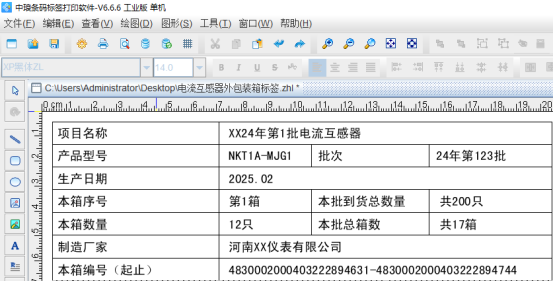外包装箱在产品运输、储存和销售过程中是不可缺少的,其上的标签往往承载着重要的产品信息,如项目名称、产品型号、批次、生产日期、箱号、总箱数、箱内数、制造厂家、箱内产品编号等。下面我们来看看包含有这些产品信息的电流互感器外包装箱标签在中琅条码打印软件中是如何制作的。
1. 打开中琅条码打印软件,根据实际纸张设置纸张尺寸和布局,纸张我们这里设置成宽度为208mm,高度为148mm的纸张,一张纸中设置1行1列的标签。
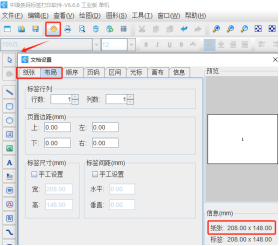
2. 将保存有箱内产品编号的Excel表导入到软件中,具体导入方法可以参考《条码打印软件中首行含列名应用》,这里不再详述。
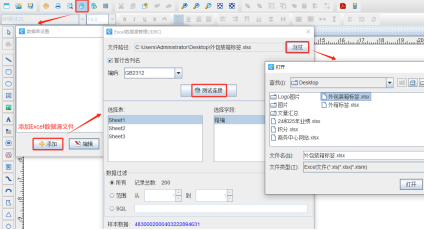
3. 制作标签上的表格 在软件中绘制表格的时候,表格外面绘制的是矩形框,里面的线条是直线,详细制作步骤可以参考《中琅标签打印软件如何绘制表格》。
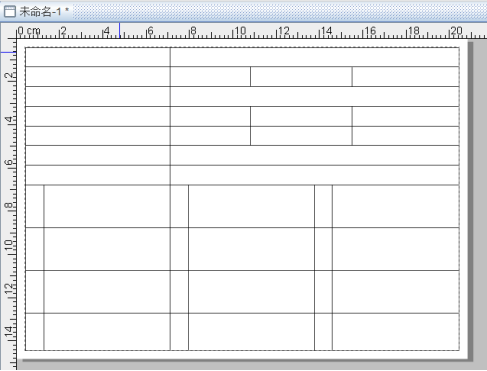
4. 制作标签上固定内容 点击软件左侧的“绘制普通文本”按钮,在白色画布上绘制一个普通文本,双击绘制的普通文本,在图形属性-数据源中点击数据对象下面的“编辑”按钮,在打开的窗口输入框中输入固定内容“项目名称”。
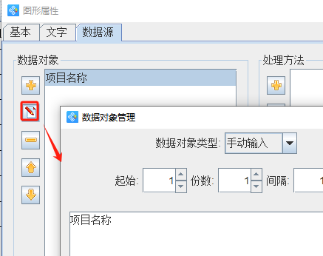
标签上其他固定内容按照上面相同方法添加,文本内容样式在“文字”选项卡中设置。
5. 制作标签上的箱号 点击软件左侧的“绘制普通文本”按钮,在白色画布上绘制一个普通文本,双击绘制的普通文本,在图形属性-数据源中点击数据对象下面的“编辑”按钮,在打开的窗口输入框中输入固定内容“第”。
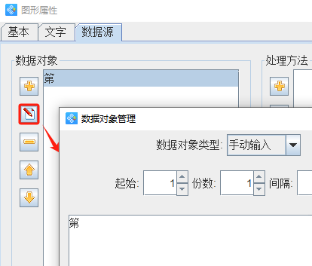
点击数据对象下面的“添加”按钮,添加一个“序列生成”类型的数据,开始字符串保存1不变。
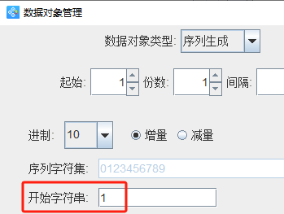
然后再点击数据对象下面的“添加”按钮,添加一个“手动输入”类型的数据,在输入框中输入固定内容“箱”。
6. 制作箱内产品起止编号 点击软件左侧的“绘制普通文本”按钮,在白色画布上绘制一个普通文本,双击绘制的普通文本,在图像属性-数据源中点击数据对象下面的“编辑”按钮,在打开的窗口中选择“数据库导入”数据类型,连接就是上面导入的Excel表,字段选择“箱编”,数据对象类型下面的“起始”、“份数”、“间隔”中的“间隔”设置为12,那么下一个标签相同位置就会调用Excel表中的第13、25、37……行数据显示到标签上。
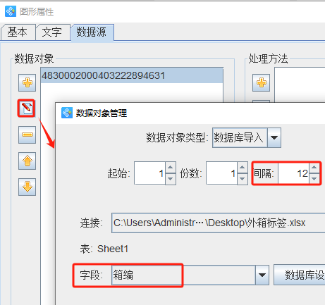
点击数据对象下面的“添加”按钮,添加一个“手动输入”类型的数据,在输入框中输入固定内容“-”。
再点击数据对象下面的“添加”按钮,添加一个“数据库导入”类型的数据,字段选择“箱编”,数据对象类型下面的“起始”、“份数”、“间隔”中的“起始”设置为12,“间隔”也设置为12,那么下一个标签相同位置就会调用Excel表中的第24、36、48……行数据显示到标签上
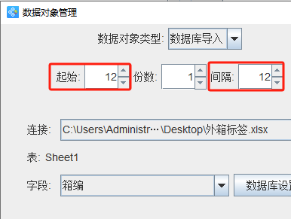
至此电流互感器外包装箱标签上的固定内容和excel导入的可变箱码编号就制作完成了,在接下来的文章中我们会讲到如何用中琅条码打印软件制作箱内产品条形码(比如第一箱中有12个产品,那么在制作第一个标签的时候,标签上就需要显示这12个产品条形码,依次类推)。